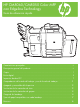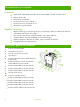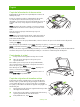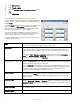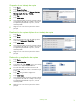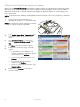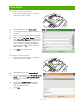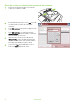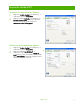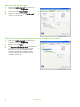HP CM8060/CM8050 Color MFP con Edgeline Technology Guía de referencia rápida Características principales................................................................................. ii Descripción general del producto ....................................................................... ii Copia............................................................................................................. 1 Envío digital ...................................................................................
Características principales Funciones • • • • • • Copiar desde el alimentador automático de documentos (ADF) o desde el cristal del escáner Imprimir desde su PC Enviar fax (si está activado) Escanear y enviar a correo electrónico Escanear y enviar a una carpeta de red Almacenar y recuperar trabajos Edgeline Technology • Edgeline Technology es una tecnología de inyección de tinta que utiliza seis cabezales de impresión para imprimir todo el ancho de la página • • • • Cinco cartuchos de tinta (cian, mage
Copia Copia del alimentador de documentos El alimentador de documentos tiene capacidad para un máximo de 100 hojas de papel. Coloque el original boca arriba en el alimentador de documentos, con el borde superior del mismo hacia la parte posterior del alimentador o en primer lugar en la ranura de entrada. En el caso de originales a dos caras, coloque la primera cara del original boca arriba.
Toque Más opciones. 5 Toque Tamaño original. 6 Seleccione Tamaños mixtos (de la misma anchura) y toque Bien. 7 Toque Iniciar copia. Ajuste de la configuración de la copia Este dispositivo ofrece varias características para poder optimizar las copias realizadas. Todas estas características están disponibles en la pantalla Copia. La pantalla Copia (consulte la imagen) contiene varias páginas. En la primera página, toque Más opciones para pasar a la siguiente página.
Grapado de un trabajo de copia 1 Toque Copiar. 2 Toque Grapar/clasificar. 3 Toque una opción de grapado: Ninguna, Una izq., Una izq. ángulo, Dos izq. o Tres izq. 4 Toque Bien. 5 Toque Iniciar copia. 6 Los mensajes del panel de control le permiten realizan un seguimiento del estado de su trabajo. Una vez que la copiadora haya finalizado el proceso, vuelve al estado Preparado. 7 Haga clic en el icono de inicio para volver al menú principal.
Utilización de la función de creación de trabajo Utilice la opción Creación de trabajo para dividir un trabajo completo en segmentos más pequeños. Esto resulta útil para la copia o el envío digital de un documento original que tiene más páginas de las que puede admitir el alimentador de documentos o para la combinación de páginas de diferentes tamaños en un solo trabajo, para hacer varias copias.
Envío digital Envío a correo electrónico 1 Coloque el documento boca abajo en el cristal del escáner o boca arriba en el ADF. 2 En la pantalla de inicio, toque Correo electr.. 3 Si se le solicita, introduzca el nombre de usuario y la contraseña. 4 Toque en un campo para abrir el teclado emergente. 5 Rellene los campos De:, Para: y Asunto:. Pase a los campos CC:, CCO: y Mensaje y rellénelos según sea adecuado (deberá desplazarse hacia abajo para ver todos los campos).
Envío de un fax con introducción manual de los números 1 Coloque el documento boca abajo en el cristal del escáner o boca arriba en el ADF. 2 En la pantalla principal, toque el icono Fax. Es posible que deba escribir un nombre de usuario y una contraseña. 3 Toque Más opciones para ajustar la configuración de escaneo. 4 Toque Más opciones y, a continuación, el botón Ajuste de imagen para ajustar el brillo, el contraste y la nitidez del fax que va a enviar.
Impresión desde el PC Impresión en ambas caras (dúplex) 1 Haga clic en Archivo, Imprimir en la aplicación y, a continuación, seleccione Propiedades. 2 Haga clic en la ficha Acabado y, a continuación, en Imprimir en ambas caras. Si desea encuadernar el documento por la parte superior, haga clic en Orientación vertical de las páginas. 2 Selección de un tamaño de página 1 Haga clic en Archivo, Imprimir en la aplicación y, a continuación, seleccione Propiedades.
Selección del tipo de papel 1 Haga clic en Archivo, Imprimir en la aplicación y, a continuación, seleccione Propiedades. 2 Haga clic en la ficha Papel/Calidad. 2 3 Haga clic en el menú desplegable Tipo de papel y seleccione un tipo de papel. 3 Selección de una bandeja de salida para los trabajos de impresión 1 Haga clic en Archivo, Imprimir en la aplicación y, a continuación, seleccione Propiedades. 2 Haga clic en la ficha Salida.
Selección de las opciones de salida para grapado 1 Haga clic en Archivo, Imprimir en la aplicación y, a continuación, seleccione Propiedades. 2 Haga clic en la ficha Salida. 3 Use el menú desplegable Opciones de salida para determinar si el trabajo de impresión debe graparse. Las opciones de salida disponibles dependen de la bandeja de salida accesoria o del dispositivo de acabado opcional instalado en el dispositivo.
Recuperación de trabajos almacenados 1 En la pantalla de inicio, toque Almacenam. de trabajos para abrir esta función. Seleccione la ficha Recuperar. 2 De la lista que se encuentra a la izquierda de la pantalla, seleccione el directorio en el que se almacena el trabajo. Aparece una lista de trabajos almacenados. 3 Seleccione el trabajo de la lista. Si el trabajo es privado, toque el cuadro que se encuentra debajo de NIP: y escriba el PIN correcto.
Comprobación del estado del trabajo y uso de la cola de trabajos 1 En la pantalla de inicio, desplácese hasta la opción Estado del trabajo y tóquela. Se abrirá la cola de trabajos. 2 La ficha Activo muestra los trabajos que se encuentran actualmente en curso. Desde el menú desplegable, seleccione una categoría de trabajo y, después, seleccione el nombre del trabajo. ○ Toque Pausar todo para detener todos los trabajos activos. Para reanudar los trabajos, toque Reanudar todo.
Apagado y encendido del dispositivo Para apagar y encender el dispositivo, pulse el botón de encendido/apagado del panel de control. Advertencia: No utilice el conmutador de alimentación maestro ni desenchufe el dispositivo salvo que haya apagado el dispositivo utilizando el botón de encendido/apagado del panel de control. Sustitución de los cartuchos de tinta 1 Abra la puerta del cartucho de tinta. 2 Empuje el cartucho hacia atrás y hacia arriba para soltarlo y, a continuación, tire de él hacia afuera.
Sustitución de los cartuchos de grapas 1 Abra la puerta de la grapadora. 2 Para extraer el casete de grapas, tire de la palanca verde de la parte frontal del casete de grapas y, a continuación, sáquelo. 3 Para extraer el cartucho de grapas del casete, presione en la zona que indican las flechas y, a continuación, tire hacia arriba para retirar el cartucho. 4 Introduzca el cartucho de grapas nuevo en el casete. Presione el cartucho hacia abajo hasta que quede fijo en su lugar. www.hp.
5 Introduzca el casete de grapas en la ranura. 6 Gire la palanca verde hacia arriba hasta que encaje en su sitio. 7 Cierre la puerta de la grapadora. Carga de las bandejas Carga de la bandeja 1 (bandeja de alimentación manual) Cargue papel personalizado o estándar en esta bandeja. Admite hasta 80 hojas de papel de 75 g/m2 (bond de 20 libras). Utilice también esta bandeja para papel más pesado, como cartulina, HP Edgeline satinado o papeles para folletos.
2 Desplace la guía hacia afuera. 3 Cargue el papel. Cargue siempre el papel introduciendo primero el extremo corto. ○ Cargue el papel con membrete o preimpreso con la cara impresa boca abajo y el borde superior hacia la derecha. NOTA: Para la impresión dúplex, cargue el papel con membrete o preimpreso con la cara impresa boca arriba y el borde superior hacia la entrada. ○ Cargue el papel preperforado con el lado que tiene las perforaciones hacia la parte frontal del dispositivo.
Carga de las bandejas 2, 3 y 4 1 Abra la bandeja 2, 3 ó 4. 2 Cargue el papel, una resma completa cada vez. Coloque siempre el borde largo a lo largo de la parte frontal de la bandeja. ○ Cargue el papel con membrete o preimpreso con la cara impresa boca arriba y el borde superior hacia la izquierda. NOTA: Para la impresión dúplex, cargue el papel con membrete o preimpreso con la cara impresa boca abajo y el borde superior hacia la derecha.
Tipos de papel compatibles con cada bandeja Al seleccionar un tipo de papel, está indicando al dispositivo que utilice una configuración predefinida para producir la mejor calidad de impresión posible para ese tipo de papel. NOTA: Si selecciona un tipo de papel que no coincida con el tipo de papel cargado en la bandeja, puede dañar el dispositivo.
Recursos Encontrará información de asistencia del producto en www.hp.com: • • • Cartel de pared Guía del usuario Guía del administrador del sistema Manuales en el sitio Web de asistencia de HP: • www.hp.com/support/cm8060edgeline Simulaciones del MFP con Edgeline en el sitio Web "Use My MFP" de HP (en inglés): • www.hp.com/go/usemymfp © 2008 Hewlett-Packard Development Company, L.P. 18 www.hp.
© 2008 Hewlett-Packard Development Company, L.P. www.hp.